Como desinstalar o Spotify em um PC Windows ou Mac
Spotify é um aplicativo maravilhoso, é conveniente, rápido e pode funcionar em 2G ou 3G (o que é bom para viajar, como acabei de descobrir). Ele também oferece uma versão premium com benefícios adicionais, como streaming offline – você pode jogá-lo no ar ou em um submarino. Soa familiar?
Se você está lendo isso, provavelmente usa o Spotify no seu computador – um PC com Windows ou uma máquina Apple Mac. Adoro o aplicativo móvel do Spotify, mas não sou fã do aplicativo para desktop.
Por quê? Porque o aplicativo de desktop não é nada suave. Você enfrenta constantes erros de reprodução, esgotamento da bateria ou outros problemas.
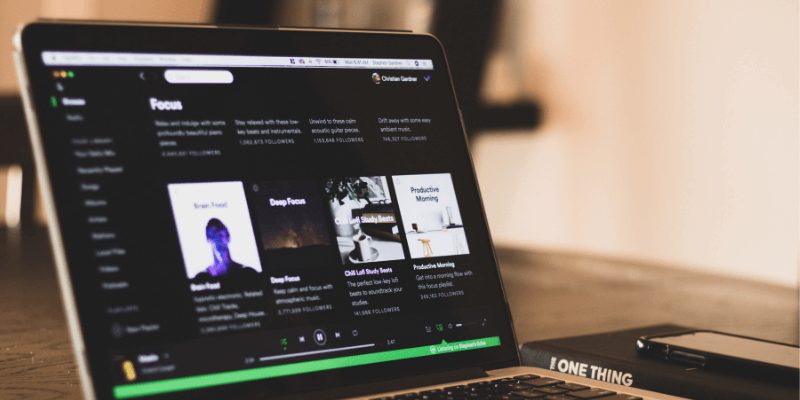
O que você faz quando problemas como esse acontecem? Desinstale o Spotify ou reinstale-o do zero.
No entanto, é mais fácil falar do que fazer. Eu pessoalmente encontrei vários problemas durante uma atualização do Spotify, incluindo o “não consigo desinstalar o Spotify” erro. Muito irritante!
Por isso criei este guia: para te ajudar a desinstalar o Spotify sem perder tempo. Existem várias maneiras de fazer o trabalho. Vou mostrar todos eles, então se um método não funcionar, você tem opções.
Observação: eu uso um laptop HP com Windows 10. O tutorial do Mac é uma contribuição de JP.
Índice analítico
Como desinstalar o Spotify no Windows 10
Recomendamos que você tente os dois primeiros métodos primeiro, pois eles são diretos. Se eles não funcionarem, tente o método 3.
Método 1: através das configurações do Windows
Nota: Este método permite que você desinstale o aplicativo de desktop Spotify e o aplicativo do Windows. Usar o Painel de Controle (Método 2) permitirá que você desinstale o Desktop player.
Passo 1: Vá para a barra de pesquisa ao lado do menu Iniciar do Windows no lado esquerdo. Digite “Desinstalar Programa”. Clique em ‘Aplicativos e recursos’ em Configurações do sistema.
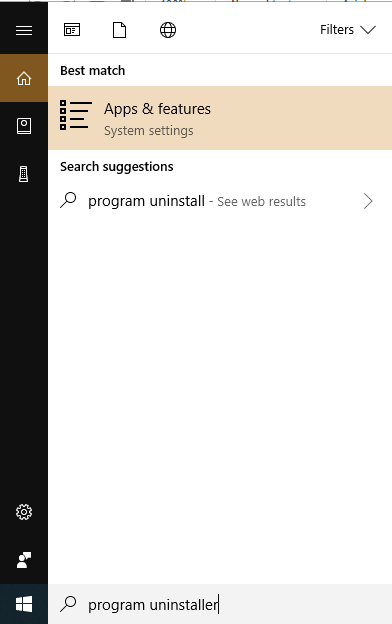
Passo 2: A seguinte janela deve aparecer. Vá para ‘Aplicativos e recursos’ se você ainda não estiver lá. Role para baixo para encontrar o Spotify, clique no aplicativo e selecione “Desinstalar”.
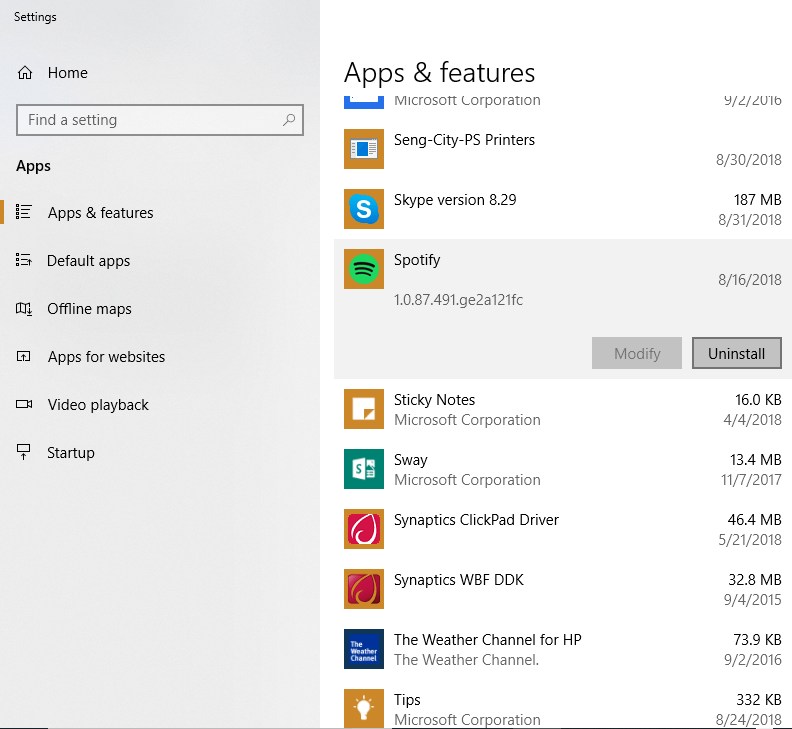
Método 2: via painel de controle
Observação: esse método funciona apenas para desinstalar o aplicativo da área de trabalho. Se você baixou o Spotify da Microsoft Store, não poderá usá-lo.
Passo 1: Digite “Painel de Controle” na barra de pesquisa da Cortana.
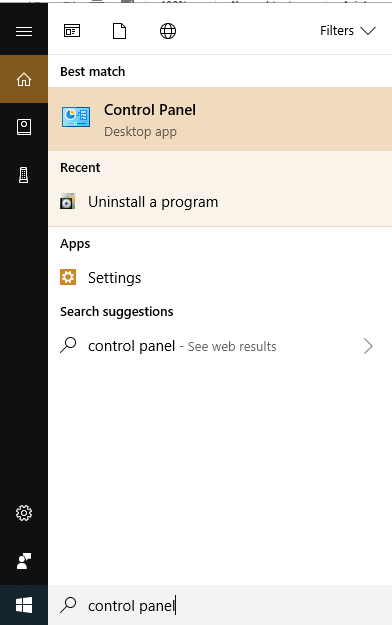
Passo 2: Quando a janela aparecer, selecione “Desinstalar um programa” em “Programas”.

Passo 3: Role para baixo e encontre o Spotify e clique em “Desinstalar”.
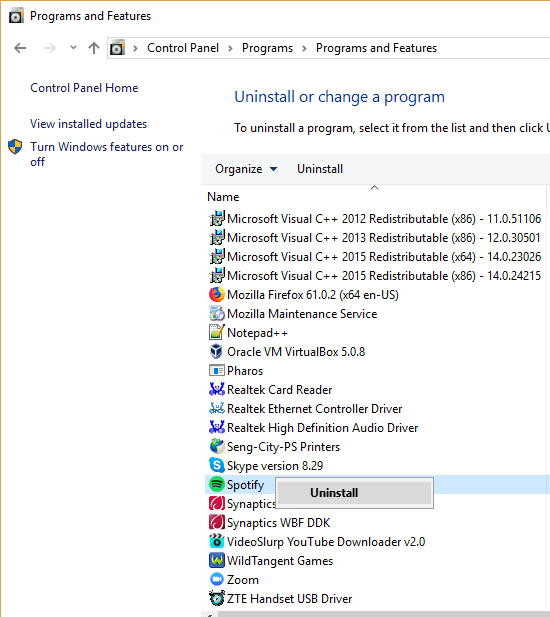
É isso. O Spotify deve ser removido com sucesso em alguns segundos.
Se o Windows ou o próprio aplicativo apresentar erros durante o processo de desinstalação e não houver uma solução, tente o seguinte método.
Método 3: Use o desinstalador de terceiros
Se você conseguiu desinstalar o Spotify, viva! Se você estiver com problemas para desinstalá-lo, seu software antivírus pode estar impedindo a execução do aplicativo ou o próprio desinstalador do Spotify pode ser removido.
Não se preocupe, você pode usar um desinstalador de terceiros para cuidar do resto. Mas cuidado: muitos sites não são confiáveis e você pode acabar baixando malware.
Recomendamos CleanMyPC por esta. Embora não seja freeware, oferece uma avaliação gratuita para que você possa avaliar o programa. Você também pode ver outras alternativas do nosso melhor limpador de pc avaliação.
– Baixe CleanMyPC e instale este programa em seu computador. Depois de instalá-lo, você deverá ver sua tela principal.
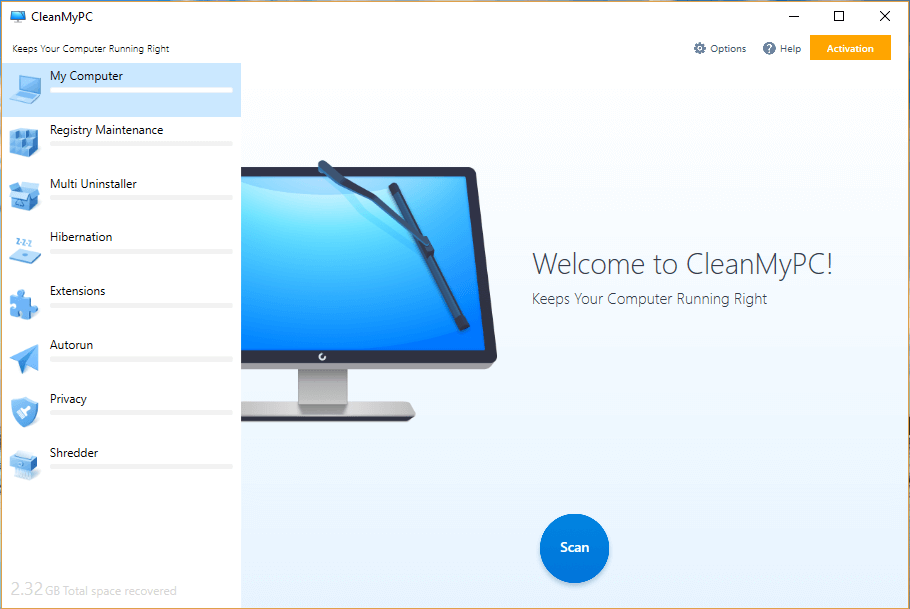
Passo 2: Clique em “Multi Uninstaller” e role para baixo até Spotify. Marque a caixa de seleção ao lado e clique em “Desinstalar”.
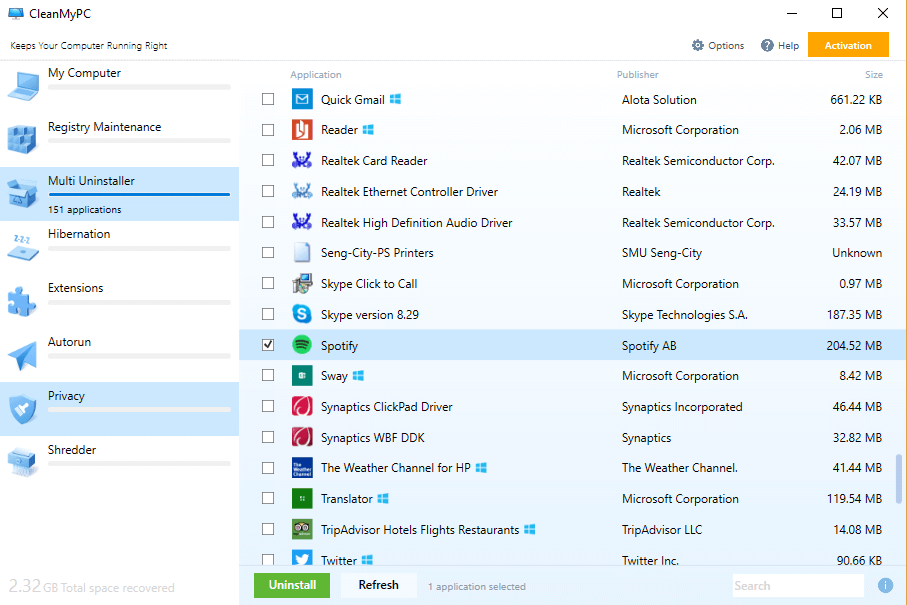
A versão paga também limpará os arquivos residuais do Spotify.
Como desinstalar o Spotify no Mac
Existem várias maneiras de excluir o Spotify do seu Mac também.
Método 1: Remova manualmente o Spotify e seus arquivos de suporte
Etapa 1: saia do Spotify se o aplicativo estiver em execução. Encontre o aplicativo no seu Mac Dock, clique com o botão direito do mouse e selecione “Sair”.
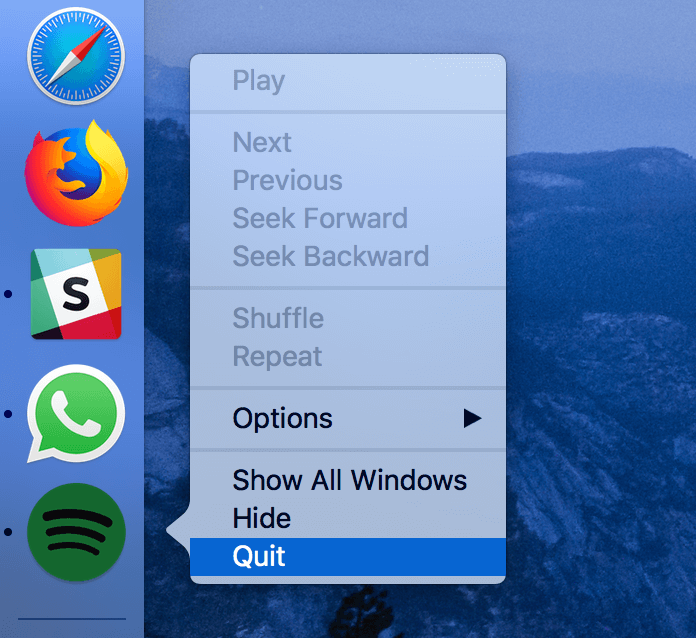
Etapa 2: Abrir Localizador > Aplicativos, localize o aplicativo Spotify, selecione o ícone do aplicativo e arraste-o para a Lixeira.
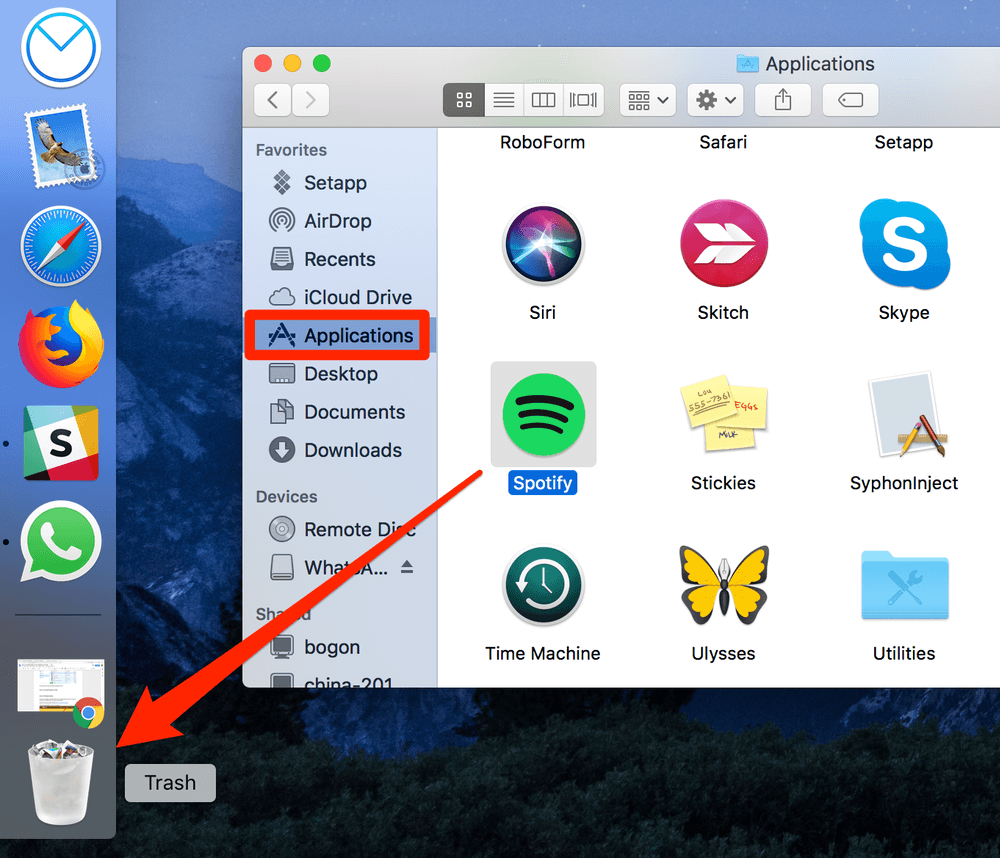
Passo 3: Agora é hora de remover os arquivos de preferência relacionados ao Spotify. Comece pesquisando “~/Library/Preferences” e clicando na pasta “Preferences”.
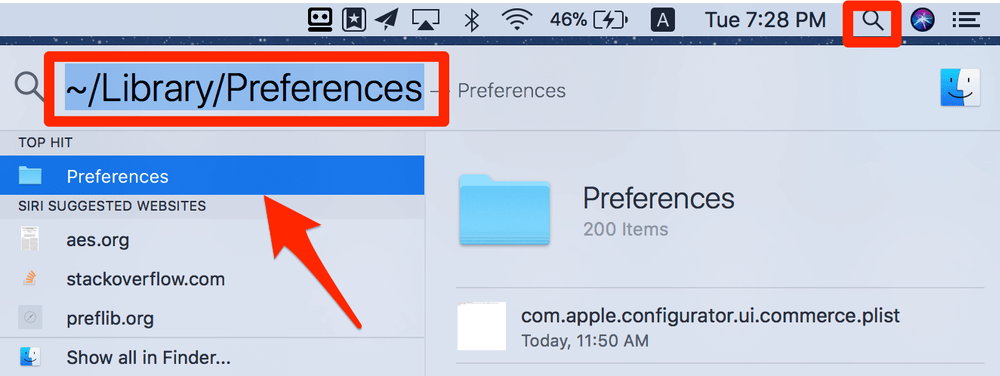
Passo 4: Assim que a pasta “Preferences” estiver aberta, faça outra busca para encontrar os arquivos .plist relacionados ao Spotify. Selecione-os e, em seguida, exclua.
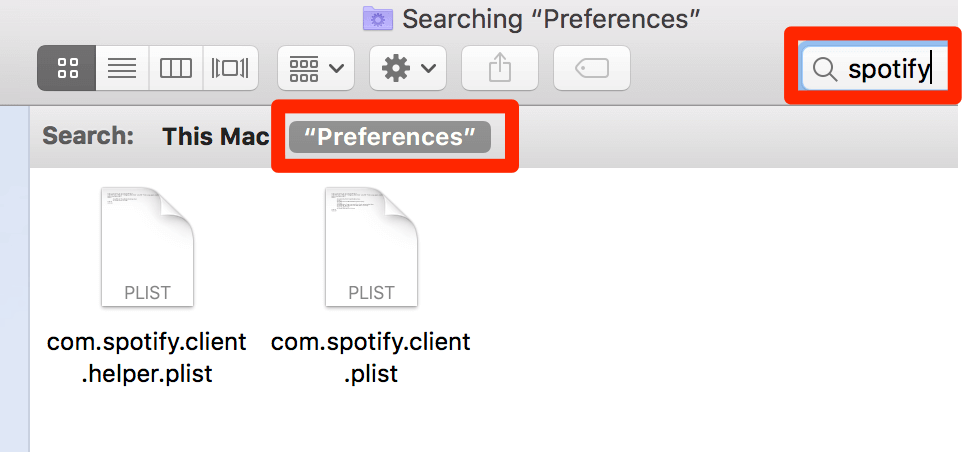
Etapa 5: limpe os arquivos do aplicativo relacionados ao Spotify (Observação: esta etapa não é recomendada se você deseja manter uma cópia dos seus registros do Spotify). Basta pesquisar “~/Library/Application Support” para encontrar a pasta “Spotify” e arrastá-la para a Lixeira.
É isso. Desinstalar manualmente o Spotify e limpar seus arquivos associados é um pouco demorado. Se preferir uma forma mais rápida, recomendamos o método abaixo.
Método 2: Use um aplicativo de desinstalação do Mac
Existem bastantes Aplicativos de limpeza para Mac por aí, e recomendamos CleanMyMac X para este fim. Note que não é freeware. No entanto, você pode usar a versão de avaliação para remover o Spotify ou outros aplicativos gratuitamente, desde que o tamanho total do arquivo seja inferior a 500 MB.
– Baixar CleanMyMac X e instale o aplicativo no seu Mac. Inicie o CleanMyMac. Em seguida, selecione “Desinstalador”, encontre “Spotify” e selecione seus arquivos associados para remoção.
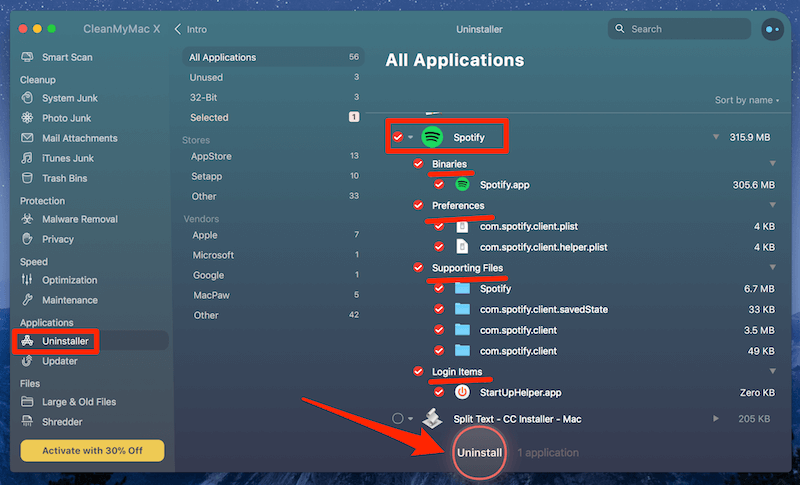
Passo 2: Clique no botão “Desinstalar” na parte inferior. Feito! No meu caso, os arquivos de 315.9 MB relacionados ao Spotify foram removidos completamente.
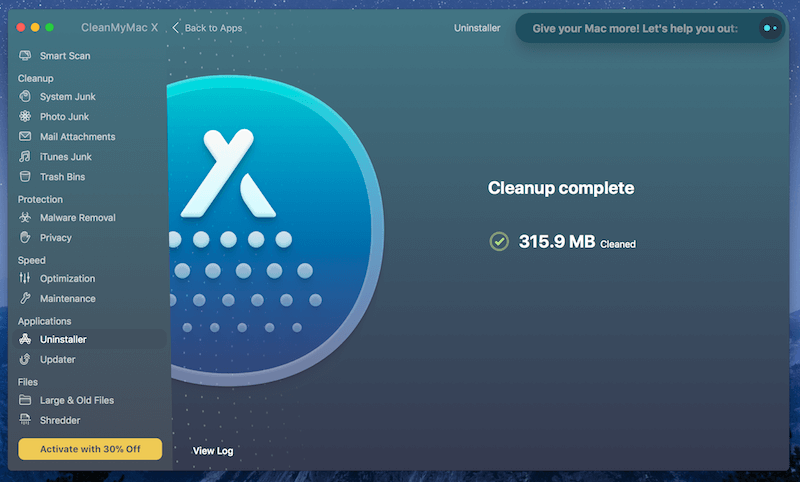
Como reinstalar o Spotify
Depois de desinstalar completamente o Spotify e seus arquivos associados do seu PC ou Mac, é muito fácil reinstalar o aplicativo.
Basta visitar o site oficial do Spotify aqui: https://www.spotify.com/us/
Na barra de navegação superior, clique em “Download”.
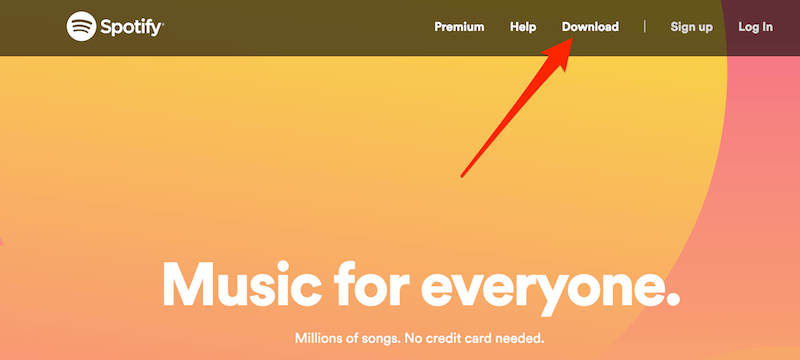
O arquivo do instalador será baixado automaticamente por conta própria. Tudo o que você precisa fazer é seguir as instruções para instalar o aplicativo no seu computador.
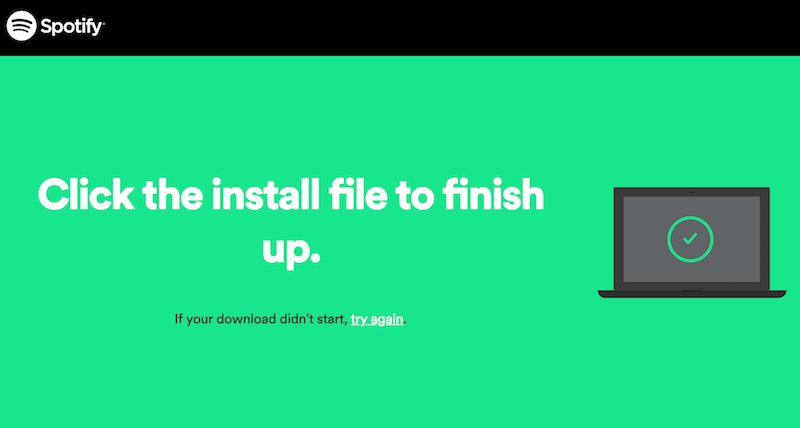
Se o download não iniciar, clique no link “tentar novamente” na página (veja acima) para baixá-lo manualmente.
Nota: Se você estiver usando um computador Mac, você NÃO encontrará o Spotify na Mac App Store. Imaginamos que seja porque o Spotify é um concorrente direto da Apple Music no mercado de streaming.
Só mais uma coisa
Você precisa desesperadamente economizar memória e bateria no seu computador, mas gosta de ouvir sua lista de reprodução do Spotify enquanto navega na web?
Felizmente, o pessoal do Spotify criou um jogador da web para que você possa transmitir música sem usar recursos desnecessários do sistema.
Palavras finais
O Spotify é uma plataforma extremamente popular que nos permite acessar nossas músicas, artistas e playlists favoritos em qualquer lugar.
Ele revolucionou a indústria de streaming de música e continuará sendo usado por pessoas como você e eu por muito tempo. Isso não significa que problemas técnicos devem atrapalhar nossa experiência auditiva.
Espero que tenhamos ajudado você a resolver esses problemas, quer você queira desinstalar completamente o aplicativo ou fazer uma nova instalação.
Deixe um comentário com mais perguntas ou problemas – ou se você simplesmente quiser nos agradecer por dedicar um tempo para selecionar este guia, adoraríamos ouvir você.
Artigos Mais Recentes